Problème résolu - Erreur fatale des pilotes MSI lors de l'installation des pilotes iPhone

Lorsque vous devez installer iTunes sur PC, vous risquez de ne pas pouvoir exécuter iTunes avec le message suivant: "Erreur: Erreur fatale XXUMUM lors de l'installation, consultez l'aide du programme d'installation de Windows". Et vous pouvez également rencontrer un message d'erreur comme "Le service MSI a rencontré une erreur fatale" ou "Impossible d'accéder au service Windows Installer". Si vous avez l'expérience similaire lorsque vous installez des pilotes pour Tipard iPhone Transfer, l'article explique les méthodes pour résoudre les problèmes liés aux pilotes MSI.
Que sont les pilotes MSI?
MSI est un format de fichier de package d'installation utilisé par Windows. Le nom de MSI provient du titre original, Microsoft Installer. Et plus tard, passez à Windows Installer. Les pilotes MSI sont des logiciels qui permettent à l'ordinateur lui-même d'interagir avec un périphérique matériel. Lorsque les pilotes MSI ou autres pilotes ne sont pas disponibles, le matériel que vous connectez à votre ordinateur ne peut pas fonctionner correctement.
Lorsque vous rencontrez des problèmes de pilotes MSI, il est recommandé de commencer par mettre à jour les pilotes MSI. Bien sûr, vous pouvez résoudre les problèmes liés à la Erreurs Windows Installer du site officiel.
Erreur des pilotes MSI lors de l'installation des pilotes iPhone
Afin de reconnaître l'iPhone, l'iPad ou l'iPod Touch, vous pouvez installer iTunes fourni avec les pilotes iOS. Lorsque vous devez reconnaître des appareils iOS sans installer iTunes, les pilotes MSI doivent constituer l'une des options. S'il y a un message d'erreur pour les pilotes MSI, vous pouvez en savoir plus sur les solutions pour résoudre le problème.
Redémarrez votre ordinateur
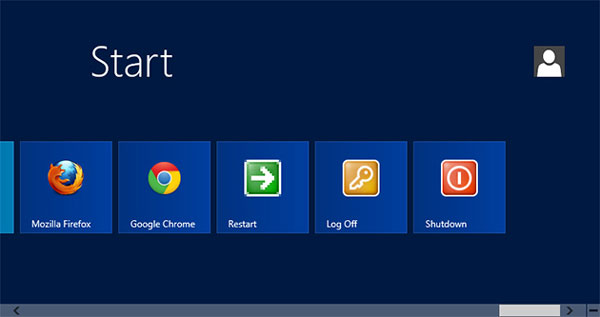
- 1. Si vous rencontrez des problèmes avec les pilotes MSI, vous devez d'abord redémarrer votre ordinateur. Assurez-vous que l'iPhone ou un autre appareil iOS est déconnecté de votre ordinateur.
- 2. Vous devez également garder le périphérique déconnecté. Une fois que vous redémarrez l'ordinateur pour savoir s'il fonctionne maintenant. Si le problème persiste, suivez simplement les étapes pour résoudre le problème.
Redémarrez le service Windows Installer
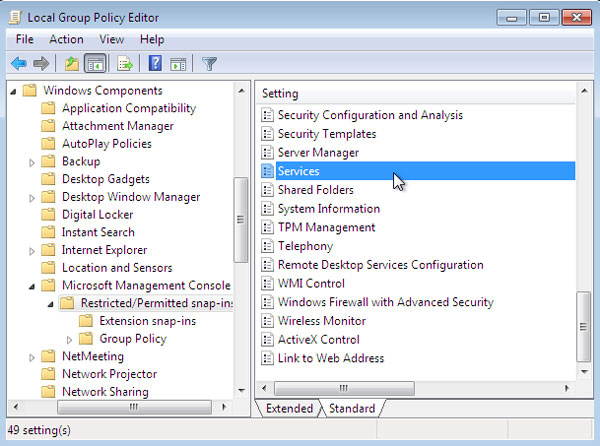
- 1. Cliquez sur le menu Démarrer de Windows sur PC. Et puis accédez à la barre de recherche à droite de l'écran. Dans la zone de recherche, tapez "services.msc" et appuyez sur la touche Entrée.
- 2. Recherchez le service Windows Installer de la fenêtre de service. Faites un clic droit dessus et sélectionnez biens.
- 3. Assurez-vous que le service est démarré. Une fois le service arrêté, vous devez cliquer sur le bouton Démarrer, puis sur OK pour démarrer le service.
- 4. Assurez-vous que le type de démarrage est Automatiquepuis cliquez sur le bouton Appliquer. Après avoir défini le type de service comme Automatique, PC veillera à exécuter lorsque vous redémarrez votre ordinateur.
Correction automatique des composants système Windows corrompus
Si le problème persiste, cela peut être lié à la corruption d’un ou plusieurs fichiers système Windows. Pour résoudre les problèmes des pilotes MSI, vous pouvez suivre le processus ci-dessous.
- 1. Mettez à jour les accessoires et les installateurs de l'ordinateur avec la dernière version.
- 2. Connectez-vous au compte Windows avec les privilèges d'administration et ouvrez une instance de l'invite de commandes. Pour ouvrir l'invite de commandes, cliquez sur le bouton du menu Démarrer de Windows et tapez cmd.exe.
- 3. Cliquez avec le bouton droit sur le cmd.exe saisie de résultat de recherche et sélection Exécuter en tant qu'administrateur. Et puis vous pouvez exécuter le programme en tant qu'administrateur.
- 4. Il affiche une fenêtre d'invite de commande, vous pouvez entrer le sfc / scannow. Attention à l'espace après sfc. Appuyez sur la touche Entrée.
- 5. Windows trouvera automatiquement les fichiers système Windows corrompus. Si possible, corrigez les problèmes. Si votre ordinateur a trouvé des fichiers problématiques et les a corrigés, vous pouvez essayer une fois de plus d'installer les pilotes iOS.
Mettre à jour les pilotes MSI automatiquement
Afin d'être compatible avec plus de matériel, le système d'exploitation sera également mis à jour fréquemment. Comme vous le voyez, ce n'est pas un processus facile pour résoudre les problèmes des pilotes MSI. Cependant, tout le monde n’a pas la possibilité de télécharger et de mettre à jour les pilotes MSI par eux-mêmes.
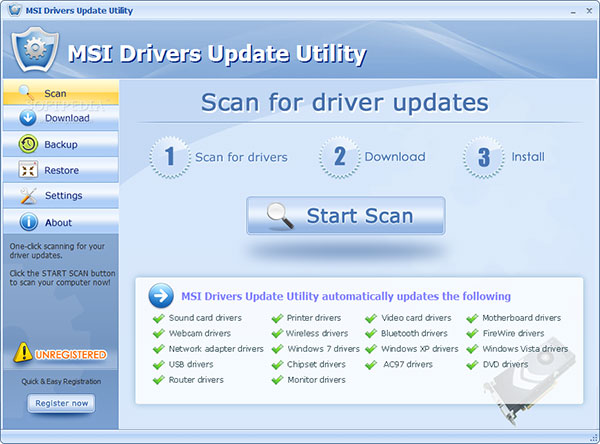
Avec l'aide des programmes de mise à jour automatique des pilotes MSI, vous pouvez résoudre les problèmes de pilote pour votre carte mère, chipset, carte graphique, carte son, carte vidéo, moniteur, imprimante, webcam, carte réseau, routeur, USB, bluetooth, etc. et gardez les pilotes à jour. MSI Drivers Download Utility est l'un des programmes pour mettre à jour les pilotes automatiquement. C'est un logiciel multi-fonctionnel qui peut non seulement télécharger et mettre à jour les pilotes MSI, mais convient également à d'autres marques célèbres telles que Dell, HP, Lenovo, Samsung, Toshiba, ASUS, NVIDIA, Intel, Realtek, Brother, EPSON. Compaq, Gateway, etc.
Conclusion
If iTunes ne reconnaîtra pas l'iPhone ou un autre appareil iOS, vous devez utiliser les pilotes MSI pour détecter l'iPhone à la place. Et vous pouvez également utiliser les pilotes MSI pour d'autres matériels, vous devez en savoir plus sur les solutions pour résoudre les problèmes liés aux pilotes MSI. Si vous avez une requête liée au problème, vous pouvez partager plus de détails dans le commentaire.







